Guida dettagliata: reimpostazione della password di Windows 11 con Hiren Boot
- Home
- Supporto
- Suggerimenti Sistema Salvataggio
- Guida dettagliata: reimpostazione della password di Windows 11 con Hiren Boot
Sommario
Hiren Boot è un potente strumento per reimpostare le password di Windows 11, fornendo una panoramica completa delle sue funzionalità e istruzioni dettagliate per il recupero della password. Questo articolo esplora opzioni software alternative e confronta i metodi per la reimpostazione della password.
Sommario
Hiren’s BootCD dispone di un’interfaccia intuitiva che facilita il recupero della password, accessibile sia a principianti che a utenti esperti. Non è necessaria un’esperienza tecnologica avanzata per utilizzare lo strumento.
Tra le caratteristiche principali di Hiren’s BootCD vi è una gamma di strumenti per il recupero della password, inclusi utilità di reimpostazione, editor di registro e gestori di file, che offrono una soluzione completa per le password perse o dimenticate su Windows 11.
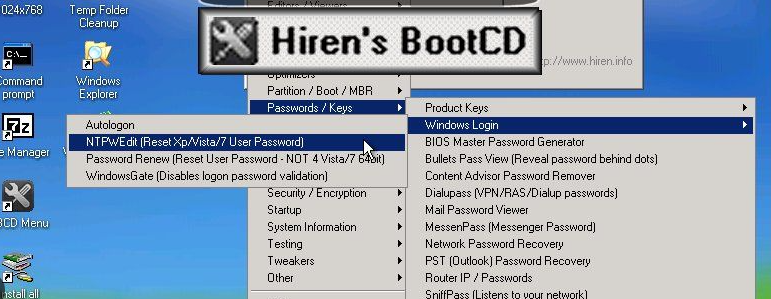
Inoltre, il BootCD di Hiren supporta più file system, come NTFS, FAT32 ed exFAT, garantendo la sua efficacia nel reimpostare le password su qualsiasi sistema Windows 11. Include anche una raccolta di software di terze parti che ne migliora le funzionalità integrate, massimizzando la probabilità di successo del recupero della password.
Il primo passo per utilizzare il CD di avvio di Hiren per reimpostare una password di Windows 11 dimenticata è scaricare il software dal sito Web ufficiale e masterizzarlo su un CD o creare un’unità USB avviabile.
Una volta pronto il supporto di avvio, inserirlo nel computer con la password dimenticata e riavviare il sistema. Assicurati di impostare il computer per l’avvio dal CD o dall’unità USB accedendo al menu di avvio o modificando l’ordine di avvio nelle impostazioni del BIOS.
Quando viene visualizzato il menu BootCD di Hiren, utilizza i tasti freccia per navigare e seleziona “Mini Windows XP”. Premi Invio per avviare Mini Windows XP.
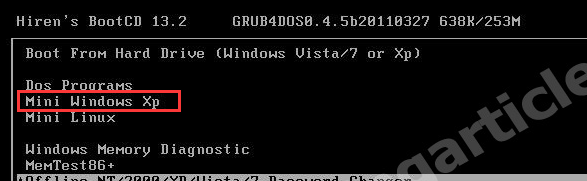
Nell’Avvio programmi, seleziona “Password/Chiavi”, “Accesso a Windows”, quindi “NTPWEdit (Reimposta password utente Xp/Vista/7)”. Fare clic su di esso per avviare lo strumento NTPWEdit.
Nella finestra NTPWEdit, seleziona la partizione Windows 11 specificando la lettera di unità corretta nel campo ” Percorso del file SAM “. Di solito è l’unità C.
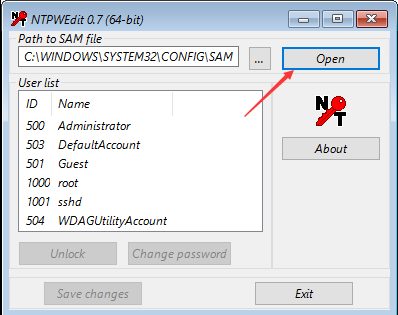
Dall’elenco dei nomi utente associati alla partizione Windows 11, seleziona il nome utente per il quale desideri reimpostare la password.
Clicca su ” Cambiare la password ” per reimpostare la password. Se desideri rimuovere la password, lascia i campi vuoti. Se desideri modificare la password, inserisci una nuova password in entrambi i campi.
Salvare le modifiche facendo clic su ” OK ” Quindi fare clic su ” Salvare le modifiche ” E ” Uscita ” nella finestra NTPWEdit per chiuderla.
Chiudi il programma di avvio del programma BootCD di Hiren.
Infine, clicca su ” Inizio ” “Spegni” e seleziona ” Ricomincia ” per riavviare il computer senza il BootCD di Hiren. Rimuovere l’unità USB.
Dopo il riavvio del computer, dovresti essere in grado di accedere a Windows 11 senza password o con la nuova password impostata utilizzando il BootCD di Hiren.
Ecco come reimpostare la password di Windows 11 con Renee Passnow:
Inizia scaricando Renee Passnow dal sito ufficiale e installalo su un altro computer a cui puoi accedere. Puoi scegliere la versione appropriata in base al sistema operativo del tuo computer.

Ripristino della password di Windows Reimposta/rimuovi la password di accesso all'account in tre semplici passaggi.
Salvataggio file Salva rapidamente i file persi senza avviare il sistema Windows.
Trasferimento veloce I file esistenti nel computer possono essere trasferiti rapidamente senza il sistema Windows.
Correggi l'errore di avvio di Windows Può riparare vari errori o arresti anomali all'avvio di Windows.
Compatibilità Perfettamente compatibile con Windows 11/10/8.1/8/7/XP/Vista. UEFI
Ripristino della password di Windows Reimposta/rimuovi la password di accesso all'account in tre semplici passaggi.
Salvataggio file Salva rapidamente i file persi senza avviare il sistema Windows.
Trasferimento veloce I file esistenti nel computer possono essere trasferiti rapidamente senza il sistema Windows.
Avvia Renee Passnow e inserisci un’unità flash USB o un CD/DVD vuoto nel computer. Seleziona l’opzione per creare un supporto avviabile. Seguire le istruzioni visualizzate sullo schermo per completare il processo.

Inserisci l’USB o il CD/DVD avviabile nel computer Windows bloccato. Riavviare il computer e accedere alle impostazioni del BIOS premendo il tasto appropriato (fare riferimento alla tabella seguente). Configurare l’ordine di avvio per dare priorità al supporto di avvio.
| Nome del BIOS | Immettere il metodo del menu di avvio |
|---|---|
| ASRock | DEL o F2 |
| ASUS | DEL o F2 per PC/ DEL o F2 per schede madri |
| Acer | DEL o F2 |
| Dell | F12 o F2 |
| ECS | DEL |
| Gigabyte / Aorus | DEL o F2 |
| Lenovo (Consumer Laptops) | F2 o Fn + F2 |
| Lenovo (Desktops) | F1 |
| Lenovo (ThinkPads) | Immettere quindi F1 |
| MSI | DEL |
| Microsoft Surface Tablets | Tieni premuti i pulsanti di accensione e aumento del volume |
| Origin PC | F2 |
| Samsung | F2 |
| Toshiba | F2 |
| Zotac | DEL |
| HP | Esc/ F9 per `Menu di avvio`/ Esc/ F10/ Scheda Archiviazione/ Ordine di avvio/ Sorgenti di avvio legacy |
| INTEL | F10 |

Dopo aver eseguito correttamente l’avvio dal supporto di avvio, verrà caricato Renee Passnow. Selezionare ” PassaOra! ” funzione dopo l’avvio dal nuovo disco di reimpostazione della password di Windows creato.
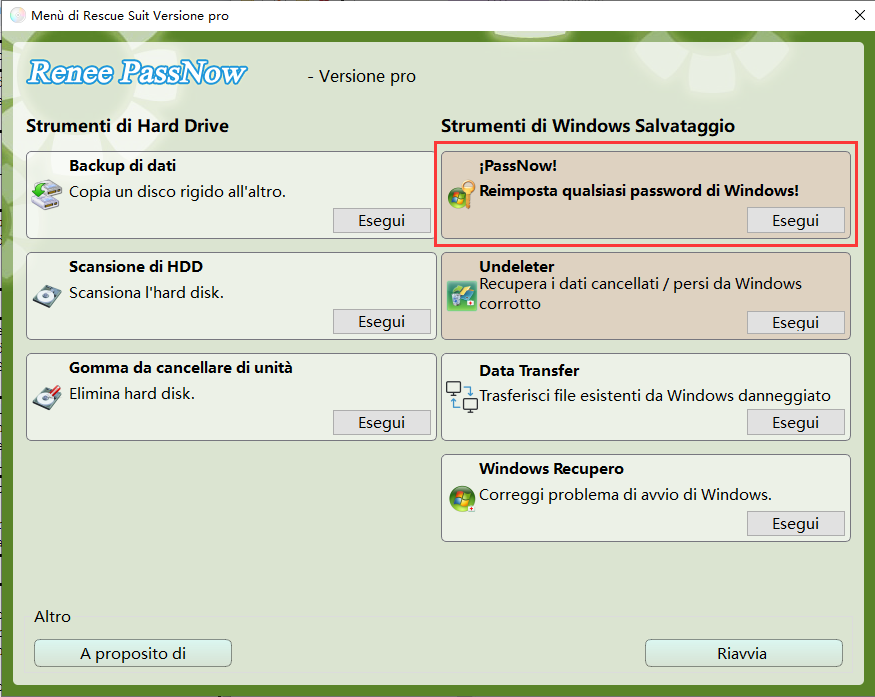
Scegli l’account utente per il quale desideri reimpostare la password. Quindi, fare clic sul pulsante “Ripristina”. Renee Passnow rimuoverà o reimposterà la password per l’account utente selezionato.

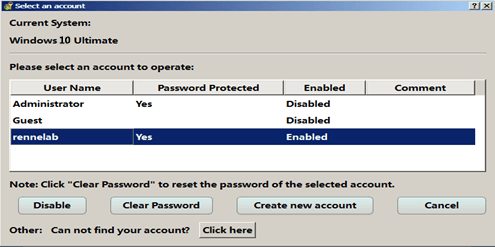
Una volta terminato il processo, rimuovi il supporto di avvio e riavvia il computer. Ora puoi accedere al tuo account senza alcuna password.
Sebbene il BootCD di Hiren sia un’opzione popolare e affidabile per il recupero della password, è sempre utile esplorare software alternativi come Renee Passnow. Considerando diverse opzioni, gli utenti possono scegliere il software che meglio si adatta alle loro esigenze e preferenze, massimizzando in definitiva le possibilità di reimpostare con successo le password di Windows 11.
- Interfaccia intuitiva
- Ampia gamma di funzionalità
- Possibilità di creare un nuovo account amministratore
- Possibilità di bypassare la schermata di accesso
- Possibilità di recuperare dati da sistemi Windows non avviabili
Contro:È necessario acquistare una licenza

Backup veloce Velocità di backup fino a 3.000 MB/min.
Soluzione di backup completa Supporta backup del sistema/backup di partizioni/backup del disco rigido/backup di file/clonazione del disco.
Tecnologia di backup incrementale/differenziale Analizza automaticamente la differenza di dati tra il file di origine e il file di backup per risparmiare spazio su disco.
Supporta la tecnologia di copia shadow del volume VSS Durante il backup dell'intero sistema, puoi comunque navigare sul Web.
Alta applicabilità Supporta vari file e dispositivi di archiviazione.
Backup veloce Velocità di backup fino a 3.000 MB/min.
Soluzione di backup completa Supporta backup del sistema/backup di partizioni/backup del disco rigido/backup di file/clonazione del disco.
Alta applicabilità Supporta vari file e dispositivi di archiviazione.
ScaricaScaricaGià 3199 persone l'hanno scaricato!Implementando questi suggerimenti e strategie, puoi massimizzare l’efficacia del BootCD di Hiren per reimpostare le password di Windows 11. Ricorda di verificare la compatibilità, creare backup, esplorare metodi alternativi e prestare attenzione durante tutto il processo di recupero della password.
| nome del prodotto | Caratteristiche | Vantaggio | Discordanza |
|---|---|---|---|
| Il BootCD di Hiren | Ampia gamma di strumenti e utilità/ CD di avvio basato su Dos/ ambiente di avvio Linux live/ ambiente di avvio Windows XP live/ soluzione completa per il recupero della password/ strumento versatile/ raccolta di app per la manutenzione del PC | Affidabilità comprovata/ampia base di utenti e supporto della community/ampia gamma di driver e compatibilità con diversi hardware | Potrebbe richiedere conoscenze tecniche e familiarità con strumenti e utilità |
| Renée Passnow | Software di terze parti per il recupero della password/interfaccia intuitiva/processo semplificato per reimpostare le password di Windows/creazione di USB o CD avviabile/istruzioni passo passo | Approccio semplificato e intuitivo/si concentra esclusivamente sul recupero della password | Potrebbe non avere la vasta gamma di strumenti offerti dal BootCD di Hiren/potenziali problemi di compatibilità con determinate configurazioni hardware |
| Altro: CD di installazione | Metodo per reimpostare le password di Windows | Può essere efficace | Potrebbe non essere sempre fattibile se l’utente non ha accesso al CD di installazione |
| Altro: moderna distribuzione Linux live | Distribuzione Linux aggiornata e più recente per il BootCD di Hiren | Compatibilità migliorata/versioni software aggiornate/e funzionalità migliorate | Richiede sforzi di sviluppo e potenziali sfide nel mantenere la compatibilità con gli strumenti e le utilità esistenti |
In conclusione, sia BootCD di Hiren che Renee Passnow offrono opzioni valide per reimpostare le password di Windows 11. La scelta tra i due dipende in ultima analisi dalle esigenze e dalle preferenze specifiche dell’utente. Il BootCD di Hiren fornisce un set completo di strumenti e utilità, mentre Renee Passnow offre un approccio semplificato e facile da usare. Inoltre, a seconda delle circostanze, possono essere presi in considerazione anche metodi alternativi come l’utilizzo del CD di installazione o domande di sicurezza.
Creare una password complessa e facile da ricordare è il primo passo verso il miglioramento della sicurezza della password. Si consiglia di utilizzare una combinazione di lettere maiuscole e minuscole, numeri e caratteri speciali per rendere più difficile agli hacker decifrare la password. Inoltre, la lunghezza della password dovrebbe essere di almeno 10 caratteri per aumentarne ulteriormente la complessità.
Evita di utilizzare password comuni e prevedibili come “123456″ o “password”, poiché queste sono le prime combinazioni che i criminali informatici tentano quando tentano di accedere a un account. Opta invece per una passphrase che includa una combinazione di parole o utilizza generatori di password forniti da strumenti di gestione delle password affidabili.
L’aggiornamento regolare delle password è un’altra best practice da seguire. Si consiglia di modificare le password ogni tre-sei mesi per ridurre il rischio di accesso non autorizzato agli account. Inoltre, evita di riutilizzare le password su più piattaforme, poiché la compromissione di un account può portare alla violazione di altri.
Un gestore di password è uno strumento che aiuta gli utenti a archiviare e organizzare le proprie password in modo sicuro. Elimina la necessità di ricordare più password per account diversi generando password uniche e complesse per ciascun sito o applicazione. I gestori di password offrono inoltre la comodità di compilare automaticamente le credenziali di accesso, facendo risparmiare tempo e fatica agli utenti.
| nome del prodotto | Caratteristiche | Prezzo |
|---|---|---|
| Bitwarden | Utilizzo illimitato del dispositivo e memorizzazione delle password/riconoscimento facciale e accesso tramite impronta digitale/supporto di più sistemi operativi e browser/controlli di sicurezza occasionali/supporto per più servizi di alias e-mail | $ 10 all’anno (versione premium) |
| LastPass | Utilizzo su un dispositivo e condivisione limitata delle password (versione gratuita)/ utilizzo illimitato del dispositivo/ condivisione di password individuali con un altro account/ funzionalità di compilazione automatica/ accesso biometrico/ controlli di sicurezza regolari di terze parti/ programma bug bounty | $ 36 all’anno (versione premium) |
| 1Password | Interfaccia intuitiva/ supporto per la gestione delle password/ Modalità viaggio per una migliore protezione dei dati durante i viaggi/ integrazione con servizi di alias e-mail/ compilazione automatica delle password nelle app desktop/ robusto sistema di controllo/ avvisi per password deboli/ compatibilità con vari sistemi operativi e browser/ funzionalità Watchtower per identificare password deboli e riutilizzate/ vecchie password/ password per siti Web non sicuri/ password per siti compromessi/ password in scadenza/ e account senza autenticazione a due fattori | $ 36 all’anno per gli individui/ $ 60 all’anno per le famiglie |
Seguendo queste migliori pratiche, le persone possono migliorare significativamente la sicurezza della propria password e ridurre notevolmente il rischio di accesso non autorizzato ai propri account. Prendersi il tempo necessario per creare password complesse e facili da ricordare e rimanere proattivi nell’aggiornarle può contribuire notevolmente alla salvaguardia delle informazioni personali e sensibili online.
Articoli correlativi :
Software libero per cancellare la password Windows 10
28-11-2017
Giorgio : Windows password dimenticata? Non è un problema difficile per risolverlo. Utilizzando Renee Passnow o il sito Web ufficiale...
Come togliere password Windows 10?
17-03-2017
Sabrina : Si tratta delle soluzioni più comuni e semplici per togliere password di Windows 10. Si dividono in due...


